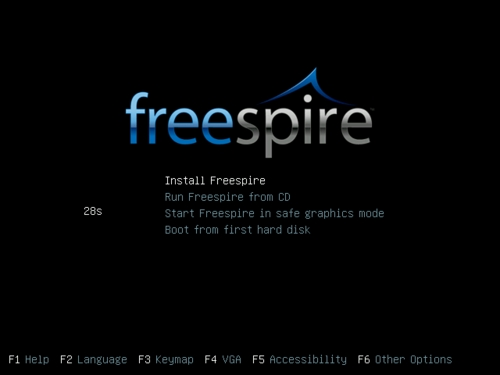* KAMBING.ui.edu – Sumber F/OSS (Free/Open Source Software). Comment: Btw, namanya lucu-lucu ya?? ada kambing, tumo, komo, cacing, kuya, kebo, serasa di kebun binatang aja... Happy mirroring .... |
Kamis, 30 Agustus 2007
Daftar Linux Mirror di Indonesia
Rabu, 29 Agustus 2007
Tutorial Ubuntu
[PDF] Panduan Pembuatan Paket Ubuntu |
Label: Linux Books
Surf the Net with GPRS Connection for Ubuntu 7.04 Feisty Fawn
Salah satu keraguan ketika akan pake Ubuntu adalah kelancaran pada koneksi menggunakan GPRS, karena koneksi utama saya adalah GPRS. Mmmm..ternyata tidak begitu sulit, cukup menggunakan wvdial ato kppp bisa dial-up GPRS dengan mudah, meskipun awalnya ada beberapa kendala. Kadang KPPP belum mengenali lokasi modem. Read the rest... |
Label: Tutorial Linux
Review Distro: Vector Linux
|
Label: Review, Rilis Distro
Rabu, 08 Agustus 2007
Wallpaper of the Day
Here's our wallpaper of the day, hope you like it! Jangan lupa ikutan oxygen wallpaper contest, info lebih jauh bisa dilihat disini.     |
Label: Wallpaper of the Day
Selasa, 07 Agustus 2007
Tutorial Compress File di Linux
Perintah ini akan menciptakan file baru dengan nama filename.gz dan akan mengganti file asli (filename.ext) menjadi filename.ext.gz. Semua atribut dari file tidak akan berubah, sama seperti aslinya. Level kompresi dapat diubah sesuai dengan keinginan kita, antara 1 (proses kompresi cepat tapi perbedaan ukuran tidak terlalu signifikan) sampai 9 (agak lambat namun ukuran bisa ditekan seminimal mungkin). Secara default Gzip akan melakukan kompresi pada level 6. Perintahnya adalah sebagai berikut: kompresi level 1 Kompresi level 9 kompresi level 6 (default) Untuk kinerja, seperti kebanyakan utiliti kompresi lain, Gzip akan bisa bekerja optimal untuk file dengan ekstensi txt, doc, bmp namun kurang bagus untuk kompresi jpg, png, mp3 dimana file-file tersebut memang sudah dalam bentuk kompresi. Untuk dekompresi, lakukan perintah Secara default ekstensi memang .gz namun sebenarnya Anda dapat menciptakan ekstensi sendiri, dengan menambahkan opsi -S misalnya: gzip -S .x filename.ext akan menciptakan archive dengan nama filename.ext.x 2. tar ( Tape archiver ) Tar ini sebenarnya bukan utiliti file compression, namun hanya berfungsi sebagai "combiner" atau penggabung dari beberapa file atau direktori, nantinya bisa dikompress dengan menggunakan utiliti gzip atau bzip2 atau lainnya. Contoh perintahnya adalah: Perintah ini akan menggabungkan file1 file2 file3 dan file4 kedalam satu file bernama file.tar, opsi -f berarti opsi pertama digunakan sebagai nama file, opsi -c berarti memberi perintah "tar" untuk membuat archive dan opsi -v berarti memberi perintah "tar" untuk menampilkan proses ke monitor kita. Perintah ini akan menciptakan archive baru dengan nama file.tar dengan file1.tar dan subdirektori "file/" sebagai isinya. Perintah ini sudah bersifat gabungan antara "joining" file dengan "compressing" file, arti dari perintah di atas adalah gabungkan file1 file2 file3 dan subdirektori file/ menjadi file.tar dan kompress hasil dari proses penggabungan tersebut menjadi file.tar.gz Perintah ini sama artinya dengan perintah di atas namun utiliti yang digunakan untuk kompresi adalah bzip2 sehingga nama file file.tar.bz2 Kebalikannya, perintah di atas adalah untuk proses ekstraksi dari file yang sudah di kompress, dalam hal ini file.tar. Perintah di atas akan meng-ekstrak semua file yang ada didalam file.tar.bz2. Perintah di atas akan meng-ekstrak semua file yang ada di file.tar.gz Jika Anda sudah membuat file.tar dan ingin menambahkan file atau folder ke dalamnya, gunakan perintah berikut ini: 3. Bzip2 Bzip2 pada dasarnya mirip dengan utiliti gzip namun dalam hal kualitas kompresi lebih unggul. Ekstensi default adalah .bz2, untuk cara penggunaannya sama dengan gzip namun ada beberapa fasilitas tambahan yang tidak akan ditemukan di gzip, diantaranya: Perintah ini akan membuat archive filname.txt dan juga membuat copy dari file aslinya, tidak seperti gzip yang me-replace file aslinya. Level kompresi antara 1 sampai 9 (maksimum). Untuk ekstrak gunakan perintah bzip2 -d atau gunakan utiliti bunzip2. 4. RAR RAR adalah termasuk jenis kompresi yang sudah banyak dikenal orang saat ini, terutama jika Anda pelanggan rapidshare, hampir semua file ber-ekstensi-kan rar. Utiliti ini tersedia untuk Linux dan Windows dapat di-download dari http://www.rarsoft.com/, salah satu faktor yang membuat terkenal adalah kemampuannya dalam kompresi cukup tinggi dibanding utiliti lain. Jika ingin menggunakan utiliti ini Anda harus install sendiri karena tidak disertakan secara default di hampir semua distribusi Linux (masalah open source dan lisensi). Berikut ini contoh-contoh penggunaan utiliti rar: Untuk ekstrak sebuah file (misal xxx.rar) gunakan perintah berikut Jika ingin ekstrak file tertentu saja, ketikkan perintah dibawah ini: Di mana filename.rar adalah file yang akan di-ekstrak dan file-to-be-extracted adalah file yang ada di dalam filename.rar yang ingin Anda ekstrak. Untuk kompresi menggunakan utiliti rar, gunakan perintah berikut: dimana file adalah nama archive yang ingin diciptakan. Jika nama file sudah ada, maka file baru tersebut akan ditambahkan ke dalam archive yang sudah ada dan isi dari archive sebelumnya tidak akan hilang, hanya akan bertambah. Dan jika nama file yang ditambahkan sudah ada (sama) maka file lama yang di archive akan di-replace/over-written. Untuk kompress file dan direktori tertentu, ketikkan perintah berikut: Untuk melihat file yang terdapat dalam sebuah archive, ketikkan perintah berikut: Jika RAR tidak dapat meng-ekstrak sebuah file dengan benar, Anda dapat me-repair file archive dengan perintah berikut: 5. zip Zip merupakan format kompresi yang paling terkenal, banyak sekali aplikasi/software yang berfungsi untuk handling kompresi jenis ini, mulai dari winzip (untuk windows) sampai Zip zip lainnya. Untuk melakukan kompresi, ketikkan perintah berikut: Untuk kompres sebuah direktori beserta seluruh isinya, ketikka perintah berikut Untuk kompres sebuah direktori beserta subdirektori yang ada didalamnya gunakan perintah berikut: Untuk melakukan ekstraksi isi "archive", ke lokasi directory-location, gunakan perintah berikut: Perintah ini digunakan untuk tes integrity dari file zip yang kita punya. Anda dapat mengunduh utiliti zip ini dari link berikut ini: PKZip: http://www.pkzip.org/shareware/pkzip_unix.html  Sumber Tulisan:LinuxOnDesktop Sumber Tulisan:LinuxOnDesktop |
Label: Tutorial Linux
Senin, 06 Agustus 2007
Screenshot Tutorial Installing Freespire 2.0
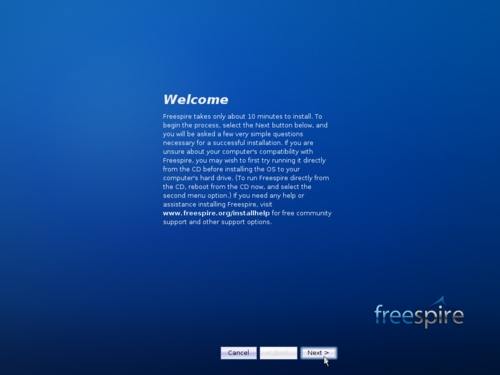 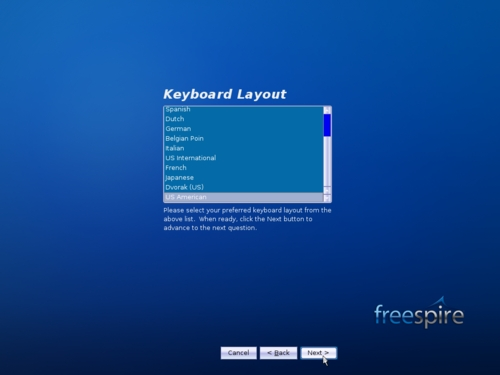  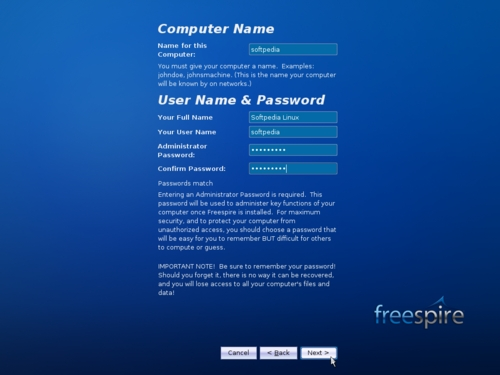 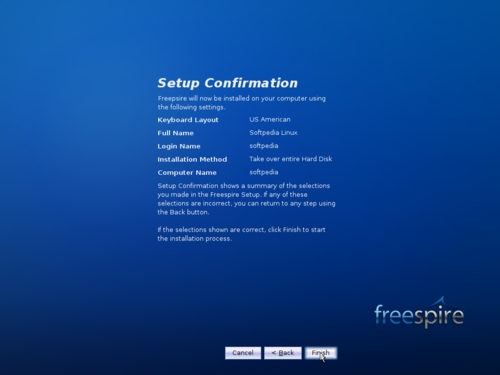  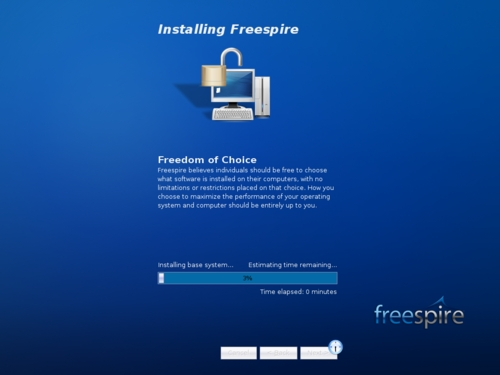 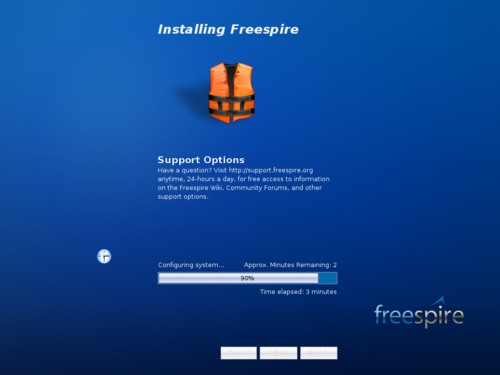 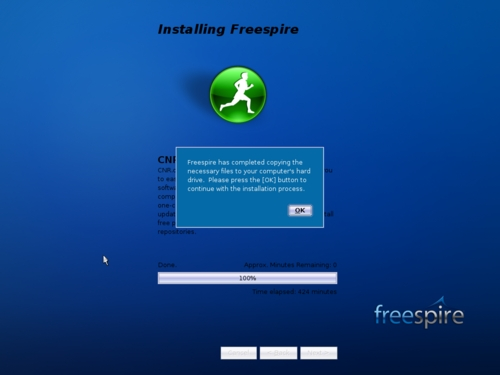 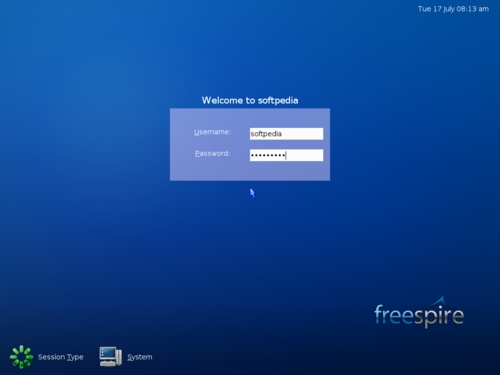  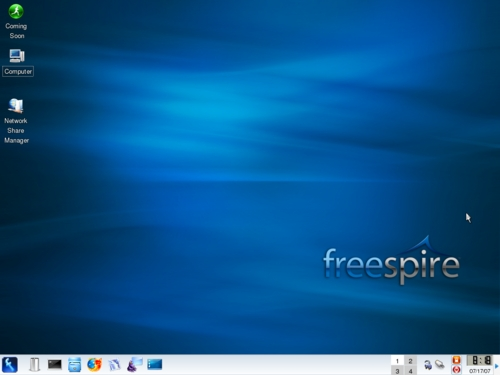 Sumber Tulisan: Softpedia Disadur dan diterjemahkan oleh: Toko Linux OY PS: Maaf ya, screenshot-nya kecil-kecil, demi pengiritan bandwith para pembaca sekalian yang budiman, terima kasih... |
Label: How to Install Linux
Oxygen wallpaper contest
|
Label: Linux Events
Minggu, 05 Agustus 2007
How to manage your pdf file in Linux?
keterangan: file*.pdf adalah file pdf yang mau digabung out.pdf adalah nama file yang diinginkan setelah proses penggabungan Dengan menggunakan perintah ini pun Anda sudah dapat menggabungkan beberapa file pdf menjadi satu file, namun ada beberapa kelemahan, lambat dan kadang bermasalah dengan resolusi gambar, jika file pdf Anda ada gambarnya. Masih ada alternatif lain (sebenarnya banyak), salah satunya adalah "pdftk". II. Pdftk Pdftk singkatan dari "PDF Tool Kit". Anda dapat mendownload dari sini. Pdftk masih menggunakan command line untuk perintahnya, namun banyak sekali yang dapat lakukan dengan menggunakan aplikasi ini selain hanya sekedar "menggabungkan" file saja. Kemampuan lainnya adalah split file pdf menjadi beberapa file, rotate halaman pdf atau dokumen, decrypt dan encrypt, mengisi pdf form, menggunakan background watermark atau foreground stamp, dan masih banyak lagi... Syntax untuk menggabungkan file pdf dengan pdftk sangatlah mudah: keterangan: file*.pdf adalah nama file yang mau digabung out.pdf adalah nama setelah penggabungan cat output adalah perintah tambahan Dengan menggunakan perintah ini Anda dapat menghasilkan file PDF dengan kualitas yang jauh lebih bagus dan lebih cepat dibanding menggunakan perintah "convert". Dan bagi Anda yang tidak mau bersusah-susah menggunakan perintah di command line, masih ada alternatif lain yang tinggal klik sana dan klik sini. III. Konq-pdf Namanya adalah konq-pdf, Anda dapat menginstall langsung aplikasi ini jika Anda sudah menggunakan KDE sebagai desktop manager, kalau belum silakan download KDE dan install dulu. Apa yang dapat Anda lakukan dengan konq-pdf? Banyak sekali! Aplikasi ini salah satunya menggunakan pdftk sebagai "mesin" nya, (seperti ulasan sebelumnya) namun sudah tidak menggunakan command line dalam menjalankannya, cocok buat Anda yang tidak terlalu suka dengan command line :). Selain itu juga menggunakan pdfjam dan poppler-utils untuk melengkapi semua kebutuhan Anda dalam me-manage file-file PDF di desktop Anda. Cara menggunakan aplikasi ini adalah cukup dengan klik kanan file pdf Anda dan kalau proses instalasi sudah benar, Anda akan menemukan shortcut ke konq-pdf. Berikut ini adalah fitur-fitur dari konq-pdf: - Join selected PDF (alphabetic order) - Add another pdf to selected file - Extract pages - Extraxt all even pages - Extract all odd pages - Burst PDF pages - Repair - Watermark pages of a PDF file - Lock (give master password, give user password, select permissions) - Unlock (with master password) - Attach arbitrary file (not PDF only, but documents audio image movie too) (For now, you can view attached files with Acrobat Reader only) - Extract all attached files (one or more) (Acrobat Reader not required for this) (These are only useful when you want to edit PDF code in a text editor like vim or emacs) - Uncompress PDF files (Remove PDF page stream compression) - Compress PDF files (Restore page stream compression) - Document information - About - Rotate -90 degrees pdf files - Join selected documents - Add another pdf to selected file - 2 pages per sheet - 4 pages per sheet - 6 pages per sheet - 8 pages per sheet - Custom pages per sheet (It's possible to choose if you want framed or no-framed) - About - Convert an PDF document to HTML page - convert all pages or selected range only - exchange .pdf links with .html - ignore images - generate no frames - force hidden text extraction - do not merge paragraphs - override document DRM settings - Convert an PDF document to one or more images - Extract images from PDF documents - Convert PDF document to text Cara Install Home installation: Cukup ekstrak file konq-pdf ke direktori ~/.kde/share/apps/konqueror/servicemenus/ Atau jika ingin semua pengguna dapat mengakses program ini, ekstrak file ke direktori /usr/share/apps/konqueror/servicemenus/ (Khusus untuk pengguna distro Debian dan *buntu) Pengguna distro lain harap menyesuaikan tempat ekstrak nya, pada intinya di taruh di kde/konqueror/servicemenus/ Link Download Source download(konq-pdf-0.1.tar.gz) Debian download(konq-pdf_0.1-2_all.deb) Ubuntu download(konq-pdf_0.1-2_all.deb) IV. Kpdftool Ini adalah alternatif termudah baik itu dari sisi penggunaan maupun instalasi. Kpdftool menggunakan GUI sebagai tampilan sehingga memudahkan, Anda dapat menggunakan aplikasi ini untuk menggabungkan, extract dan protect file pdf dengan cara yang sangat mudah. Source download (7 KByte) Slackware download(Slackware TGZ Package) FreeBSD download((Thanks to Yuan, Jue)) other download(Linux Binary) IV. Alternatif lain? Silahkan search di web ini dengan menggunakan keyword "pdf" http://www.kde-apps.org/content/search.php Sumber tulisan http://opendevice.blogspot.com/2007/03/merge-pdf-files-on-linux.html http://www.kde-apps.org/content/show.php/konq-pdf+(new+PDF-smp)?content=37321 http://www.kde-apps.org/content/show.php/KPDFTool?content=33194 |
Wolvix 1.1.0 Released
|
Label: Rilis Distro
Sabtu, 04 Agustus 2007
Screenshot install Fedora 7
Beberapa waktu yang lalu, Fedora team me-rilis versi terbaru mereka, Fedora 7. Ada yang sudah mencoba melakukan instalasi distro ini? Berikut ini tutorial "how to install Fedora 7 from LiveCD".            Copyright from linuxhelp.blogspot.com |
Label: How to Install Linux
Rilis PCLinuxOS Magazine August 2007 #12
|
Label: Linux Magazine
Wallpaper of the Day
|
Label: Wallpaper of the Day
Jumat, 03 Agustus 2007
Screenshot KDE 4.0 Beta 1
|
Label: Software
10 Distro Keamanan Terbaik Berbasis Live CD (Pen-Test, Forensics & Recovery)
1. BackTrack |